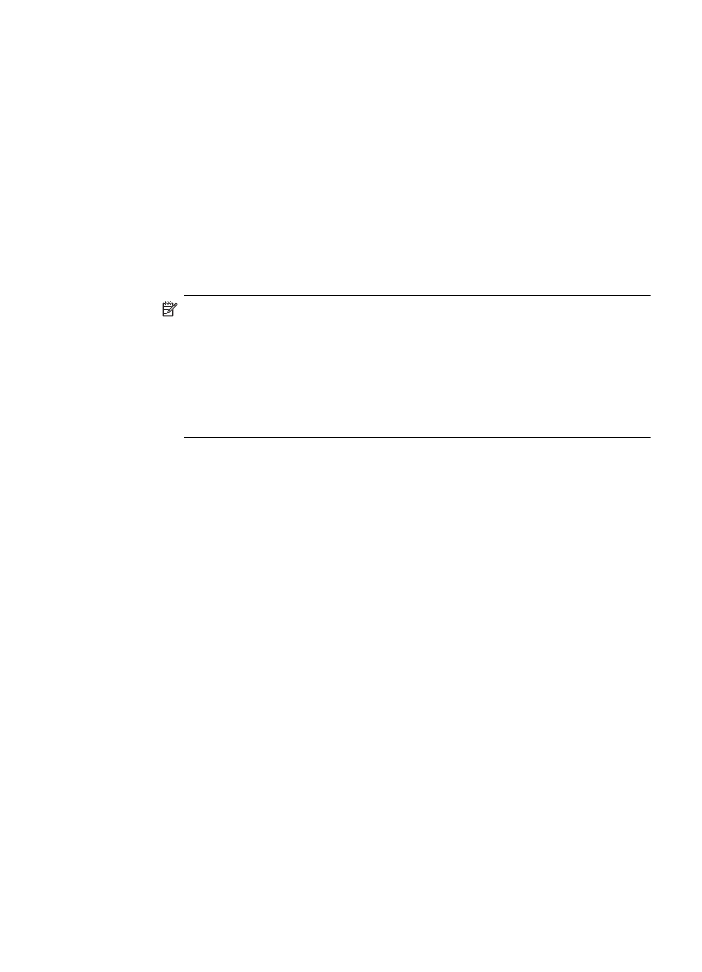
1. darbība: pārliecinieties, vai jūsu dators ir pievienots tīklam
Pārliecinieties, vai dators ir pievienots tīklam — vai nu ar vadu (Ethernet) tīklu, vai
bezvadu tīklu. Ja dators nav savienots ar tīklu, nevarat izmantot printeri tīklā.
Lai pārbaudītu Ethernet savienojumu
▲
Daudziem datoriem blakus pieslēgumvietai, kurā Ethernet kabelis no
maršrutētāja savienojas ar jūsu datoru, ir indikatora spuldzītes. Parasti tur ir divas
indikatora spuldzītes, viena, kura deg, un otra, kura mirgo. Ja jūsu datoram ir
indikatora spuldzītes, pārbaudiet, vai šīs indikatora spuldzītes deg. Ja šīs
spuldzītes nedeg, mēģiniet atvienot un pievienot no jauna Ethernet kabeli
datoram un maršrutētājam. Ja jūs joprojām neredzat iedegtas spuldzītes, tad
problēmas cēlonis, iespējams, ir meklējams maršrutētājā, Ethernet kabelī vai jūsu
datorā.
Piezīme. Macintosh datoriem nav indikatoru. Lai pārbaudītu Ethernet
savienojumu Macintosh datorā, noklikšķiniet joslā Dock uz System
Preferences (Sistēmas preferences) un tad uz Network (Tīkls). Ja Ethernet
savienojums darbojas pareizi, savienojumu sarakstā ir redzams vienums
Built-in Ethernet (Iebūvēts Ethernet) ar IP adresi un citu statusa informāciju.
Ja sarakstā nav vienuma Built-in Ethernet (Iebūvēts Ethernet), iespējams,
radusies problēma ar maršrutētāju, Ethernet vadu vai datoru. Lai iegūtu
papildinformāciju, noklikšķiniet uz pogas Help (Palīdzība) logā.
Lai pārbaudītu bezvadu savienojumu
1.
Pārliecinieties, ka ir ieslēgts Jūsu datora bezvadu sakaru statuss. (Plašāku
informāciju skatiet datora komplektācijā iekļautajā dokumentācijā.)
2.
Ja nelietojat unikālu tīkla nosaukumu (SSID), pastāv iespēja, ka bezvadu dators
tiks pievienots tuvumā esošam tīklam, kurš nav jūsu.
Šī procedūra palīdz noteikt, vai datoram ir savienojums ar tīklu.
Windows
a.
Noklikšķiniet uz Start (Sākt), Control Panel (Vadības panelis), norādiet uz
Network Connections (Tīkla savienojumi) un pēc tam noklikšķiniet uz
View Network Status and Tasks (Skatīt tīkla statusu un uzdevumus).
– vai –
Noklikšķiniet uz Start (Sākt), izvēlieties Settings (Iestatījumi), noklikšķiniet
uz Control Panel (Vadības panelis), veiciet dubultklikšķi uz Network
Connections (Tīkla savienojumi), noklikšķiniet uz izvēlnes View (Skatīt) un
izvēlieties Details (Detaļas).
Turpiniet ar nākamo darbību, atstājot atvērtu tīkla dialoglodziņu.
b.
Atvienojiet no bezvadu maršrutētāja strāvas vadu. Datora savienojuma
statusam jāmainās uz Not Connected (Nav savienojuma).
c.
No jauna pievienojiet bezvadu maršrutētājam strāvas vadu. Savienojuma
statusam jānomainās uz Connected (Savienots)
Bezvadu problēmu atrisināšana 67
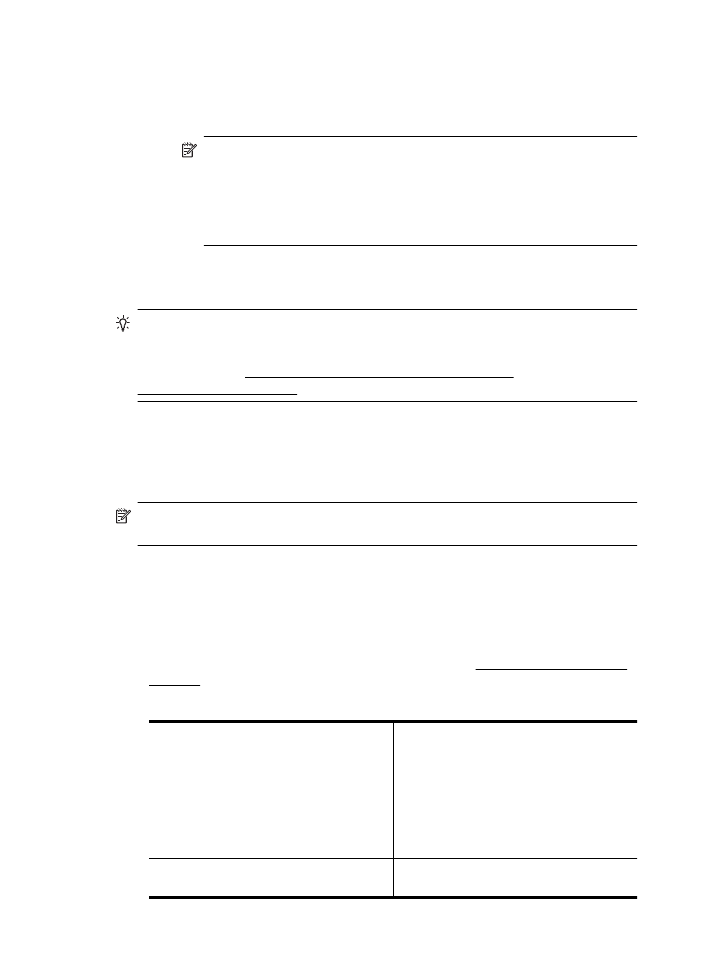
Mac OS X
▲
Noklikšķiniet uz AirPort ikonas izvēlņu joslā ekrāna augšpusē. Izvēlnē, kura
parādās, var pārbaudīt, vai AirPort ir ieslēgts un kuram bezvadu tīklam
dators ir pievienots.
Piezīme. Lai iegūtu detalizētāku informāciju par AirPort savienojumu,
noklikšķiniet joslā Dock uz System Preferences (Sistēmas preferences)
un tad noklikšķiniet uz Network (Tīkls). Ja bezvadu savienojums
darbojas pareizi, savienojumu sarakstā pie AirPort ir redzams zaļš
punktiņš. Lai iegūtu papildinformāciju, noklikšķiniet uz pogas Help
(Palīdzība) logā.
Ja nevarat pievienot datoru tīklam, sazinieties ar personu, kas veikusi tīkla iestatīšanu
vai ar maršrutētāja izgatavotāju, jo var gadīties, ka maršrutētājam vai datoram pastāv
aparatūras problēmas.
Padoms Ja varat piekļūt internetam un izmantojat datoru, kurā darbojas
operētājsistēma Windows, varat izmantot arī rīku HP Home Network (HP tīkla
palīgs), lai iegūtu palīdzību saistībā ar tīkla iestatīšanu. Lai izmantotu šo rīku,
apmeklējiet vietni www.hp.com/sbso/wireless/tools-setup.html?
jumpid=reg_R1002_USEN. Šī tīkla vietne ir pieejama tikai angļu valodā.